영상 편집에서 예능 자막 템플릿은 창의성과 효율성을 한껏 발휘하는 필수 도구로 자리 잡고 있습니다. 자막은 영상에 새로운 차원의 즐거움과 정보를 더하며, 텍스트 애니메이션으로 시청자들을 더욱 매료시키는 역할을 합니다. 하지만 전문적인 디자인 기술 없이 자막을 넣으려면 어려움이 따르기도 합니다. 예능 자막 템플릿을 활용하면 영상 편집 초보자들도 자막 편집 작업을 간소화하고 놀라운 결과물을 만들 수 있습니다. 이번 포스트에서 예능 자막의 장점과 예능 자막 템플릿을 활용하여 영상 편집하는 방법을 알려드리겠습니다.
Part 1: 예능 자막 효과의 이점

출처: https://pixabay.com/illustrations/youtube-playbutton-video-editing-4740743/
- 유머와 웃음 증진: 예능 자막은 웃음과 유머 요소를 강화시켜 시청자들의 즐거움을 더욱 향상시킵니다. 재치 있는 문구나 웃긴 표현을 활용하여 시청자들의 웃음을 자극하고 연출합니다.
- 분위기 전환과 감정 전달: 예능 자막을 통해 영상의 분위기를 빠르게 전환하거나 특정 감정을 더 효과적으로 전달할 수 있습니다. 다양한 텍스트, 색상, 애니메이션을 활용하여 감정을 강조하거나 변화시켜 시청자의 감정적인 공감을 유도할 수 있습니다.
- 시청자 관여와 상호작용 증진: 예능 자막을 활용하여 시청자들과의 상호작용을 촉진시킬 수 있습니다. 퀴즈, 응답 요청, 댓글 유도 등을 통해 시청자들이 영상에 더 많은 참여를 보이게 하고 커뮤니티를 활성화시킬 수 있습니다.
Part 2: 필모라에서 자막 템플릿으로 영상 편집하는 방법
영상 편집 프로그램 ‘원더쉐어 필모라(Wondershare Filmora)’를 사용하여 간편하게 동영상에 자막 추가하는 방법을 알려드리겠습니다. 원더쉐어 필모라는 다양한 자막 템플릿을 제공하며 편집 기능이 직관적이라서 초보자들도 컷 분할, 자막 추가, 배경음악 및 전환효과 삽입 등 쉽고 빠르게 편집할 수 있습니다. Windows와 macOS을 지원하며 공식 홈페이지에서 원더쉐어 필모라 프로그램을 무료로 다운로드 받아 설치할 수 있습니다.
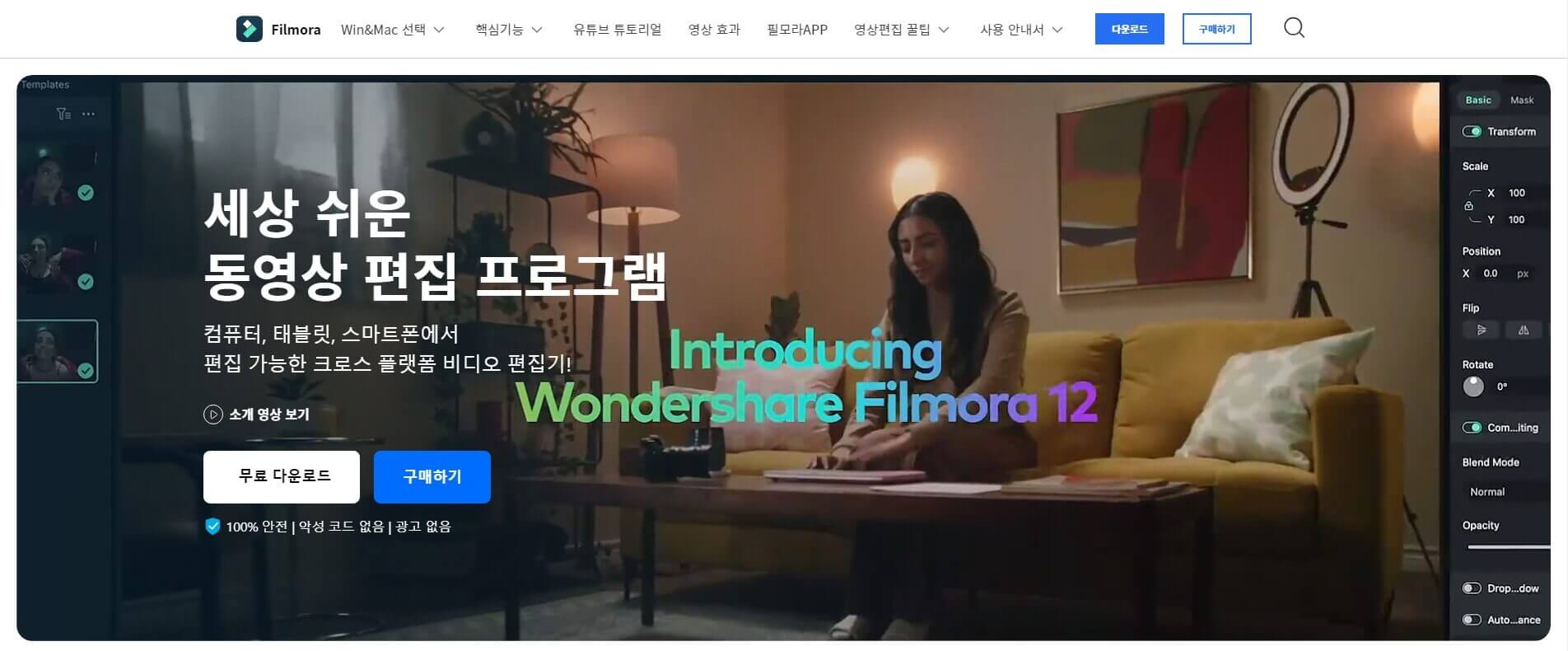
필모라의 상단 메뉴에서 [타이틀]을 클릭하면 다양한 자막 템플릿을 추가할 수 있습니다. 영상의 주제나 스타일에 따라 원하는 자막을 선택하고, 하단 타임라인으로 끌어다 놓습니다. 영상 위에 자막이 나타나도록, 자막 레이어를 영상 레이어 위에 배치하는 것을 잊지 마세요.
프리셋 자막 기능을 활용하면 사용하면 시간과 노력을 절약하면서도 고품질의 자막 효과로 감동적인 이야기를 전달할 수 있습니다. 원하는 내용을 간결하게 표현하며 동시에 시각적 효과를 더할 수 있습니다. 필모라는 107개 이상의 아트자막 스타일을 제공하여 다양한 디자인으로 자막을 꾸밀 수 있습니다. 더 나아가, 색상, 글꼴 및 크기 조절을 통해 프리셋 자막을 원하는대로 맞춤 설정하여 전문적인 느낌을 더할 수 있습니다.
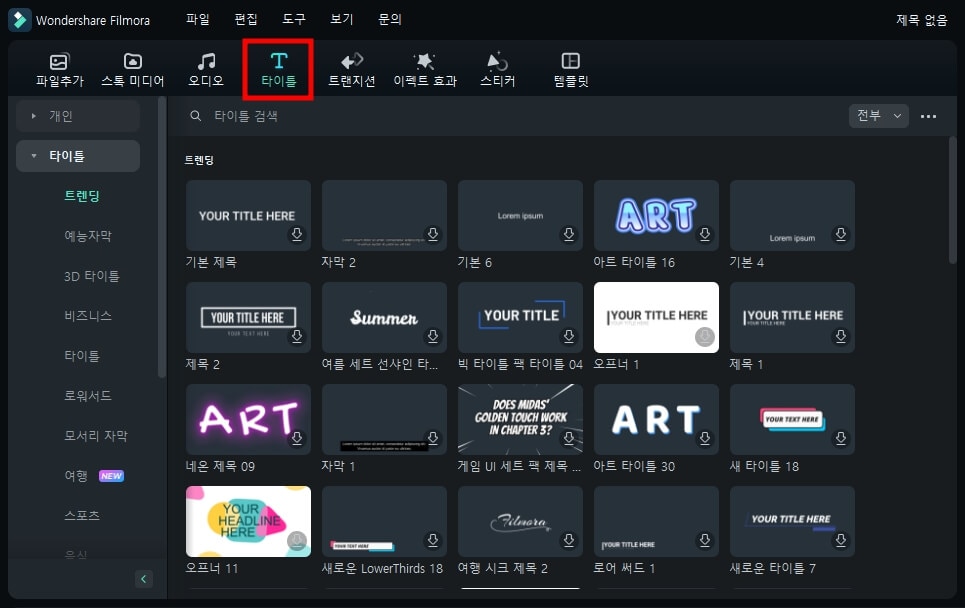
오프닝 자막 템플릿
동영상의 시작에 오프닝 자막을 추가하는 것은 중요한 요소입니다. 시청자가 영상을 계속 보도록 유도하려면 처음부터 흥미를 끄는 매력적인 오프닝이 필요합니다. 시청자가 앞으로 어떤 콘텐츠를 기대할 수 있는지 예측할 수 있도록 오프닝을 만들어 보세요. [타이틀]을 클릭한 후 좌측 목록에서 '타이틀'을 선택한 다음 원하는 자막을 타임라인에 끌어다 놓으세요.영상에 추가해보세요.
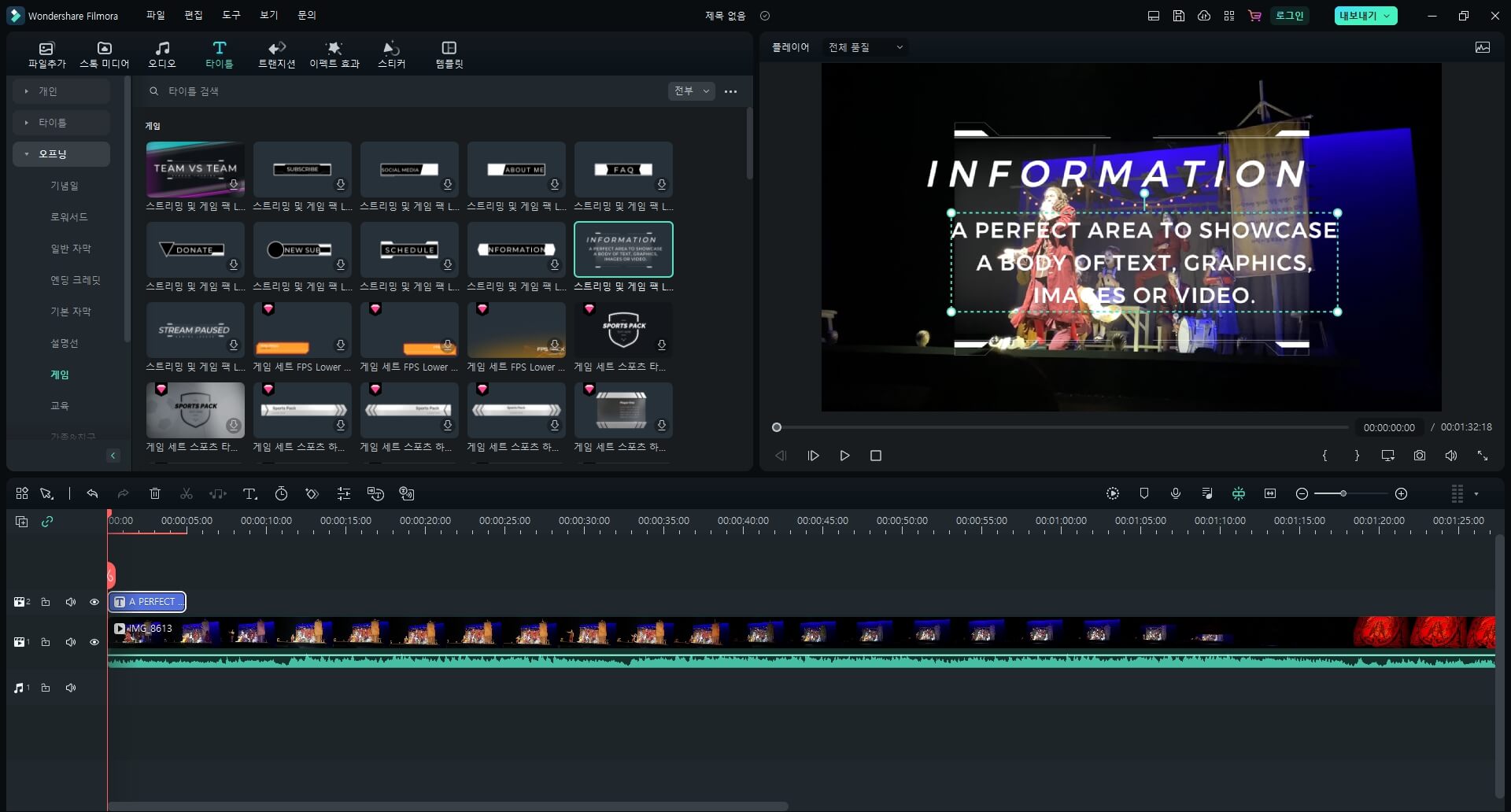
예능 자막 템플릿
TV 예능 프로그램과 같이 재미있는 비주얼 자막을 동영상에 활용하면 분위기를 유쾌하게 변화시키거나 시청자의 관심을 더욱 끌 수 있습니다. 영상의 분위기를 환기시키거나 즐거운 분위기를 조성하기 위해 자막 목록에서 '예능 자막'을 선택하여 활용해보세요. 더불어, [스티커]에서 원하는 스티커를 추가하면 더욱 재미있는 장면을 만들어내어 더욱 풍부하게 표현할 수 있습니다. 이로써 영상에 색다른 매력을 더하고 유쾌한 상호작용을 더욱 높일 수 있습니다.
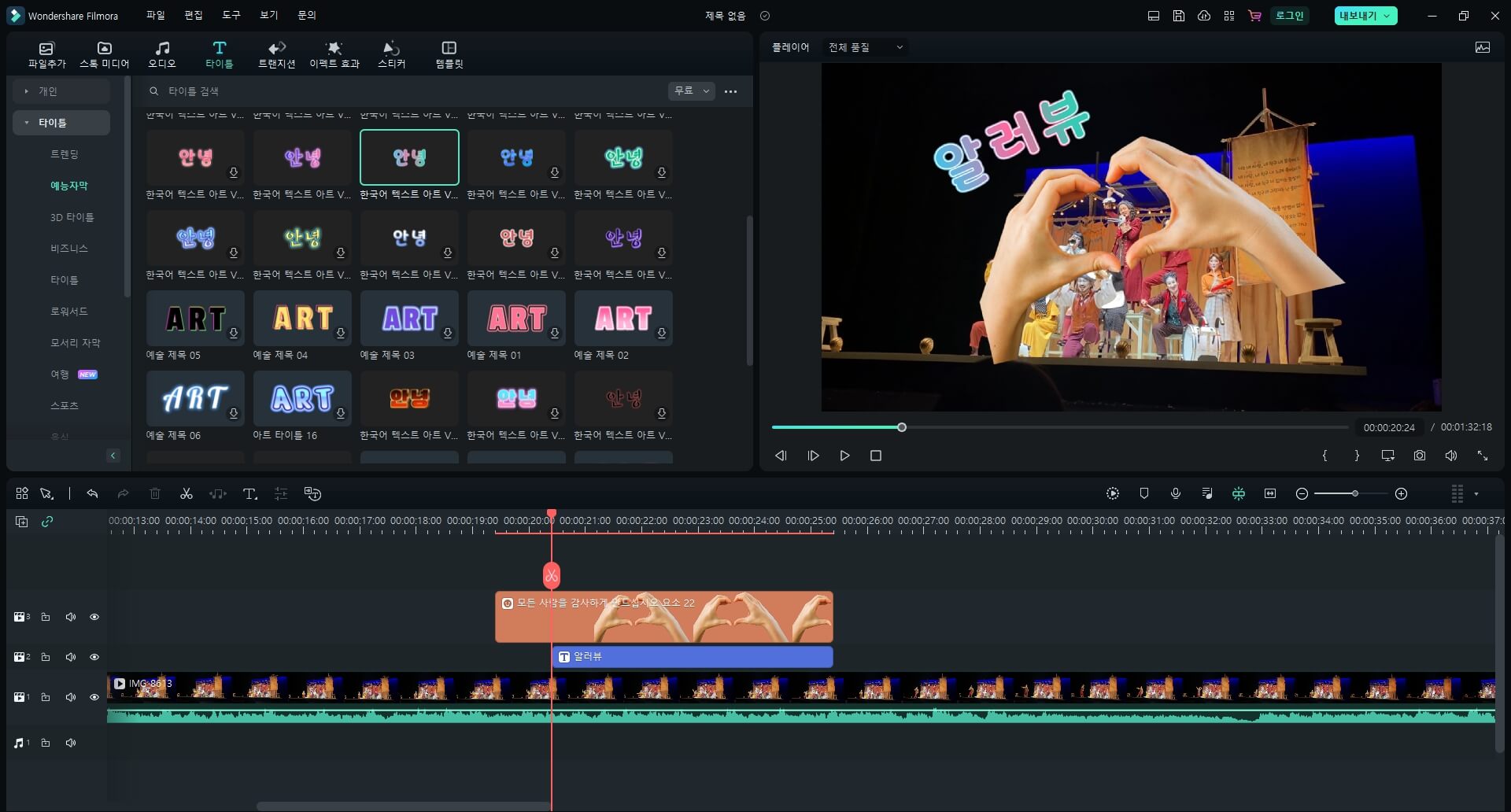
설명 자막 템플릿
설명 자막은 미처 영상에서 설명하지 못한 내용을 보완하고 시청자에게 더 명확한 내용을 전달하는 데 도움을 줍니다. 특히 배경 지식이나 전문 용어의 이해를 돕거나, 소리가 듣기 어려울 때 음성 내용을 대체하여 시청 품질을 향상시키는 역할을 합니다. [타이틀]을 클릭한 후 좌측 목록에서 ‘일반 자막’을 선택하여 추가합니다.
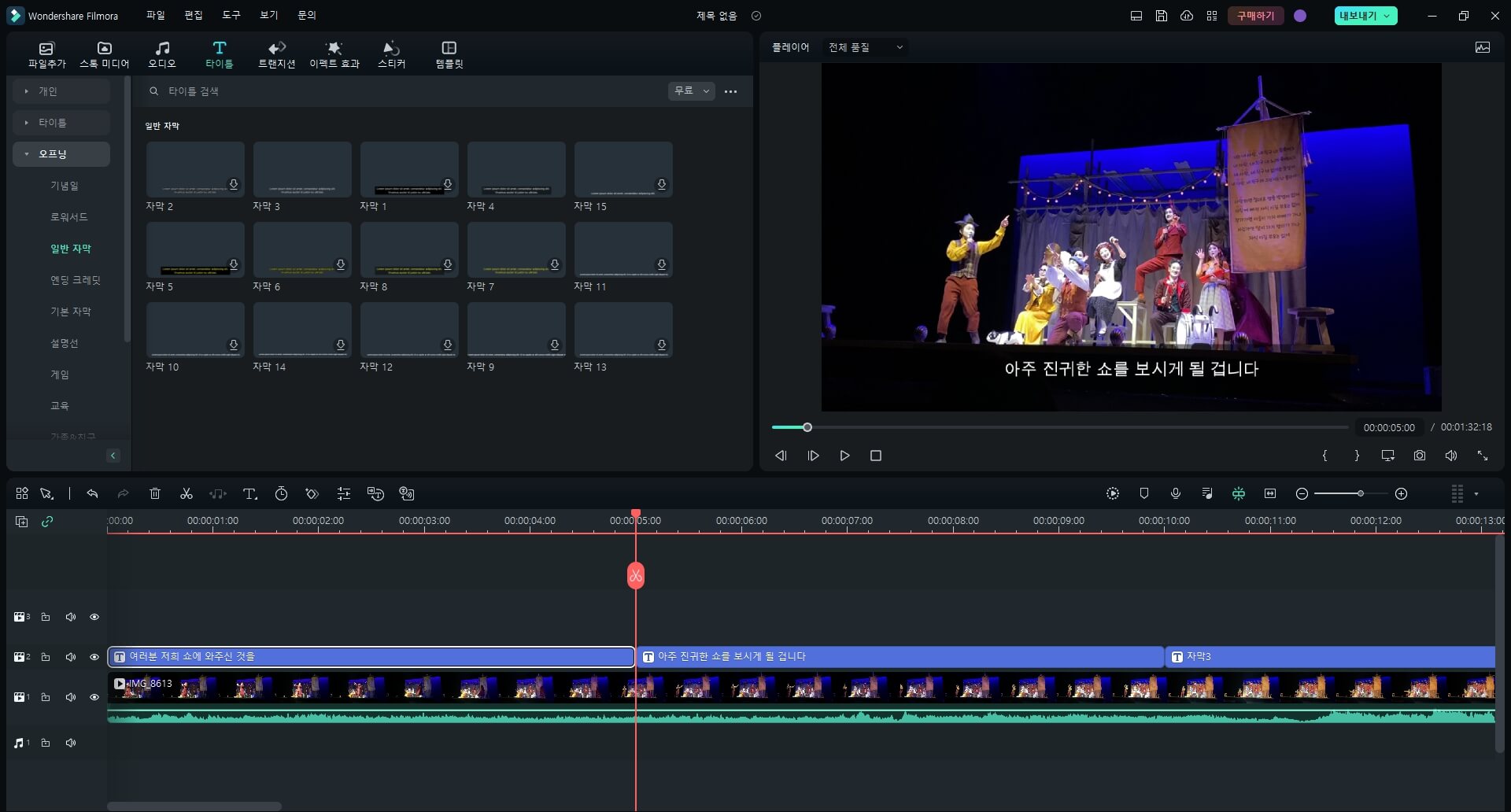
원더쉐어 필모라는 자동 STT(Speech-to-Text) 자막 기능을 제공하여 반복적인 자막 작업에 대한 부담을 줄여줍니다. 이 기능은 AI 기술을 활용하여 영상 내의 화자의 말을 텍스트로 변환하고 영상과 싱크를 맞춰 자막을 생성합니다. 타임라인에서 오른쪽 마우스 클릭하고 '음성 텍스트 변환'을 클릭한 다음 언어를 선택한 후 확인을 누르면 자막이 빠르게 생성됩니다.
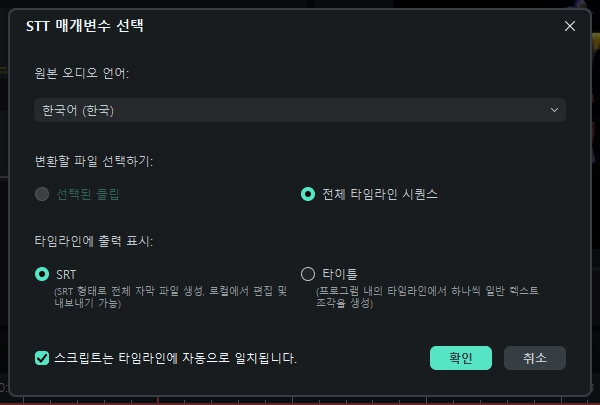
Part 3: 맺음말
자막 템플릿은 시각적 매력을 높이고 정보를 전달하며 시청자의 관심을 끌 수 있는 강력한 도구입니다. 이러한 자막 템플릿은 전문적인 디자인 지식 없이도 편집 과정을 간소화하고 결과물을 향상시키는 열쇠입니다. 다양한 스타일과 효과를 통해 동영상을 개성 있게 꾸며 시청자와 더 강한 연결을 형성하며, 창의성을 더해 영상의 가치를 높입니다. 자막 템플릿은 영상 편집자에게 더 많은 가능성을 제시하며, 효율적이고 매력적인 동영상 콘텐츠를 만드는 길을 열어줍니다. 필모라로 시작해 보세요!





